Ferramenta de reparo de disco rígido Seagate gratuita [corrigir erros da Seagate de forma rápida e fácil]
Leonardo atualizou em 23/04/2024 para Notas para Gerenciamento de Partições | Mais Artigos
Os discos rígidos desempenham um papel vital no mundo da tecnologia. Estes componentes indispensáveis armazenam dados valiosos e garantem o funcionamento perfeito dos nossos dispositivos. No entanto, às vezes os discos rígidos podem encontrar problemas que exigem reparos, como qualquer tecnologia. Uma marca renomada no mundo dos discos rígidos é a Seagate, conhecida por sua confiabilidade e desempenho.
Se você é um usuário de disco rígido da Seagate e está enfrentando dificuldades com seu dispositivo, pode procurar uma solução para repará-lo de maneira eficaz e eficiente. EaseUS tem como objetivo fornecer insights e informações valiosas sobre uma ferramenta de reparo de disco rígido da Seagate . Serão abordados os recursos e benefícios desta ferramenta. Além disso, explicará como pode ajudá-lo a resolver problemas comuns do disco rígido.
O que é a ferramenta de reparo de disco rígido Seagate
Quando se trata de reparar discos rígidos da Seagate, uma ferramenta proeminente e amplamente reconhecida é o SeaTools . Desenvolvido pela Seagate Technology, o SeaTools é um utilitário de software abrangente projetado especificamente para discos rígidos da Seagate. Ele fornece uma gama de funcionalidades de diagnóstico e reparo. Você pode usá-lo para identificar e resolver problemas que afetam o desempenho ou a funcionalidade do disco rígido da Seagate.
Esta ferramenta de reparo de disco rígido da Seagate pode procurar e detectar possíveis problemas, como setores defeituosos, erros de firmware ou problemas mecânicos. Além disso, o SeaTools oferece opções de reparo para corrigir problemas identificados, incluindo reparar ou substituir setores defeituosos, atualizar firmware ou realizar outros reparos necessários para restaurar a funcionalidade do seu disco rígido. SeaTools oferece uma interface amigável e oferece suporte a vários modelos de discos rígidos Seagate, tornando-o acessível a muitos usuários.
No entanto, existem algumas limitações para o SeaTool. Para resolver mais problemas, também recomendaremos outra ferramenta de reparo de disco rígido para você. Continue lendo. E se você gostou deste tutorial, compartilhe-o com outras pessoas clicando nos botões abaixo.
Baixar ferramenta de reparo de disco rígido Seagate
Agora que exploramos a ferramenta específica da Seagate, SeaTools, vamos dar uma olhada em uma ferramenta alternativa que pode diagnosticar e reparar discos rígidos da Seagate. Uma opção notável é o EaseUS Partition Master , que oferece funcionalidades abrangentes de gerenciamento de disco, incluindo recursos de reparo para discos rígidos da Seagate. Aqui está uma comparação entre SeaTools e EaseUS Partition Master:
| Comparação | 🏅 Mestre de partição EaseUS | 🥈 SeaTools |
|---|---|---|
| 💡Funções |
✔️Saúde do disco ✔️Teste de superfície de disco ✔️Alterar tamanho do cluster ✔️ Alinhamento 4K ✔️Recuperação de partição |
✔️Guia Saúde ✔️Atualização de Firmware ✔️Apagar recursos ✔️Múltiplas opções de teste |
| 👍Prós |
|
|
| 👇Con |
|
|
Embora ambas as ferramentas tenham seus méritos, recomendamos o EaseUS Partition Master como ferramenta de reparo de disco rígido da Seagate . Ele oferece uma gama mais ampla de recursos de gerenciamento de disco, que podem ser benéficos além do simples reparo de discos rígidos da Seagate.
EaseUS Partition Master permite redimensionar, mover, mesclar e clonar partições, recuperar partições perdidas ou excluídas, converter formatos de disco e reparar problemas de disco. Essa versatilidade o torna uma ferramenta valiosa para gerenciamento geral de disco.
Link para download do mestre de partição EaseUS:
Link para download do Seagate SeaTools: https://www.seagate.com/in/en/support/downloads/seatools/
💡Leia também: hd externo seagate não acende luz
Como usar a ferramenta de reparo de disco rígido Seagate
Se estiver enfrentando problemas com seu disco rígido Seagate, você precisará de uma excelente ferramenta de reparo para diagnosticá-lo e repará-lo. Abaixo estão guias detalhados de como usar o SeaTools e o EaseUS Partition Master:
1. Use o EaseUS Partition Master para verificar o disco rígido da Seagate
Agora que escolhemos o EaseUS Partition Master como a ferramenta recomendada para gerenciar e reparar discos rígidos da Seagate, vamos explorar como usar este software versátil. EaseUS Partition Master oferece várias funções para ajudá-lo a verificar a integridade do seu disco rígido Seagate e reparar problemas. Vamos nos concentrar em três opções essenciais: verificar a integridade do disco rígido da Seagate e identificar setores defeituosos, e forneceremos soluções avançadas para corrigir MBR corrompidos nos discos rígidos da Seagate.
Opção 1: verificar a integridade do disco rígido da Seagate
Como um verificador de integridade de disco gratuito, o EaseUS Partition Master inclui uma função "Saúde do disco" que permite avaliar a integridade e o status geral do seu disco rígido Seagate. Este recurso fornece informações importantes, como temperatura, horas de funcionamento e número de setores defeituosos detectados.
Ao verificar o status de integridade regularmente, você pode identificar possíveis problemas antecipadamente e tomar as medidas apropriadas para evitar perda de dados ou falhas de hardware. Veja como você pode verificar a integridade do disco rígido da Seagate:
Passo 1. Inicie o EaseUS Partition Master e clique na seta azul para ativar o recurso “Disk Health” na seção “Discovery”.

Passo 2. Selecione o disco de destino e clique no botão "Atualizar". Então, você pode ver o estado de saúde do seu disco.

Tutorial em vídeo sobre como verificar a integridade do disco rígido da Seagate
Opção 2: verificar setores defeituosos do disco rígido da Seagate
Outro recurso útil fornecido pelo EaseUS Partition Master é o “ Teste de superfície de disco ”. Esta função permite que você verifique a superfície do disco rígido da Seagate em busca de setores defeituosos. Setores defeituosos são áreas do disco rígido que não conseguem armazenar dados de maneira confiável, e detectá-los antecipadamente pode ajudar a evitar mais corrupção de dados ou falhas no sistema.
Ao executar o Teste de Superfície de Disco, você pode identificar e isolar esses setores problemáticos e, se possível, reparar ou recuperar dados deles. Estas são as etapas necessárias para executar o teste de superfície do disco:
Passo 1. Abra o EaseUS Partition Master. Clique com o botão direito no disco que deseja verificar e clique em "Teste de superfície".
Passo 2. A operação será realizada imediatamente e todos os setores defeituosos serão marcados em vermelho.
Opção 3: Reparar Seagate MBR
Quando o MBR em um disco rígido externo da Seagate é corrompido, você não consegue acessar nenhuma partição e todos os dados armazenados na unidade. EaseUS Partition Master também oferece recursos avançados para reparar MBR. Ele oferece uma interface de usuário simples e intuitiva, tornando-o acessível para usuários iniciantes e experientes.
Etapa 1. Crie um disco inicializável WinPE
- Inicie o EaseUS Partition Master e clique em "Mídia inicializável" na barra de ferramentas. Selecione "Criar mídia inicializável".
- Clique em “Avançar” para finalizar o processo.

Etapa 2. Inicializar USB inicializável do EaseUS Partition Master
- Conecte o USB ou CD/DVD inicializável ao seu PC.
- Pressione F2 ou Del ao reiniciar o computador para entrar na tela do BIOS. Configure e inicialize seu computador a partir de “Dispositivos Removíveis” ou “Unidade de CD-ROM”. E então o EaseUS Partition Master será executado automaticamente.
Etapa 3. Reconstruir MBR
- Clique em “Toolkit” e escolha “Reconstruir MBR”.

- Selecione o disco e o tipo de MBR. Em seguida, clique em “Reconstruir”.

- Depois disso, você poderá ver “MBR foi reconstruído com sucesso no disco X”.

É altamente recomendável experimentar o EaseUS Partition Master para gerenciar e reparar seu disco rígido Seagate. Esta ferramenta de reparo de disco rígido da Seagate oferece recursos abrangentes, uma interface amigável e compatibilidade com várias versões do Windows. Baixe o EaseUS Partition Master do site oficial da EaseUS ou de plataformas confiáveis de download de software.
2. Use o SeaTools para diagnosticar o disco rígido Seagate
SeaTools é um utilitário de software dedicado desenvolvido pela Seagate Technology para diagnosticar e reparar discos rígidos da Seagate. Seguindo estas etapas detalhadas, você pode diagnosticar com eficácia o disco rígido da Seagate usando o SeaTools:
Passo 1: Inicie o SeaTools no seu computador e selecione a unidade que deseja testar. Você pode marcar a caixa próxima ao disco rígido de destino.
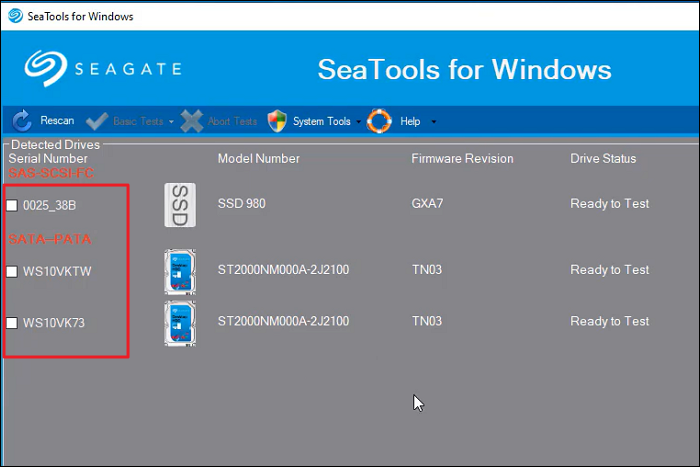
Etapa 2: a próxima coisa que você precisa fazer é selecionar o teste que deseja executar. Existem cinco testes disponíveis para você executar. Todos os testes básicos disponíveis no SeaTools são seguros para dados e somente leitura. Alguns testes levarão segundos, enquanto outros podem levar horas.
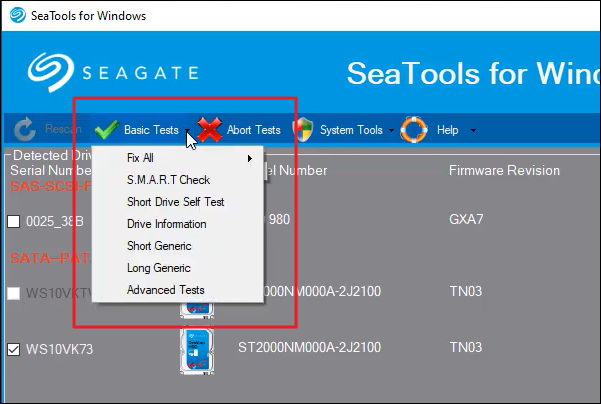
Etapa 3: se você executar um teste longo, poderá interrompê-lo a qualquer momento. Para fazer isso, você precisará pressionar o ícone "Abortar testes" na barra de menu do SeaTools. Após a conclusão do teste, você pode verificar o arquivo de log selecionando “Exibir arquivo de log” em “Ajuda”.
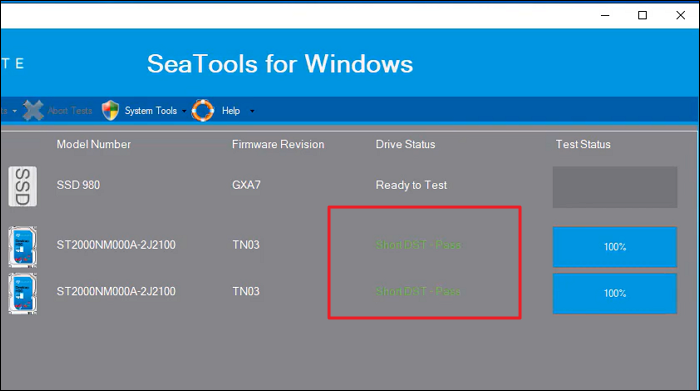
Os testes podem ter três resultados possíveis: Aprovado, Reprovado ou Abortado. Além do computador, você pode encontrar problemas ao usá-lo na TV. Leia o guia completo para corrigi-los:
O disco rígido externo da Seagate não funciona na TV | 6 soluções
Se o seu disco rígido externo Seagate não estiver funcionando na TV, você pode ler esta diretriz e descobrir como consertar.

Dica bônus: Principais problemas de disco rígido da Seagate
Os discos rígidos da Seagate, como qualquer outro dispositivo de armazenamento, podem apresentar vários problemas que podem exigir solução de problemas ou assistência profissional. Aqui estão alguns dos principais problemas que você pode encontrar com os discos rígidos da Seagate:
1. Sons de cliques ou bipes: Se o disco rígido da Seagate emitir um bipe , isso pode indicar uma falha mecânica. Isso pode ser causado por problemas nos cabeçotes de leitura/gravação da unidade ou em outros componentes internos. É crucial fazer backup imediato dos seus dados e procurar ajuda profissional para evitar maiores danos.
2. Não reconhecido pelo computador: Se o seu computador não estiver detectando que o disco rígido da Seagate não está aparecendo no Windows , há várias causas possíveis a serem consideradas. Primeiro, verifique as conexões e tente conectar a unidade a uma porta USB alternativa. Além disso, certifique-se de que a unidade esteja alimentada adequadamente. Se o problema persistir, pode indicar um problema na placa de circuito ou no firmware da unidade.
3. Desempenho lento: se o disco rígido da Seagate estiver lento , isso pode ser devido à fragmentação, uso excessivo do disco ou falha no disco. Execute ferramentas de otimização de disco, verifique se há processos em segundo plano que consomem recursos excessivos e monitore a integridade da unidade usando software de diagnóstico. Se o problema persistir, poderá ser necessária uma investigação mais aprofundada ou substituição.
4. Setores defeituosos: Setores defeituosos são áreas do disco rígido que se tornam ilegíveis ou corrompidas, levando à perda de dados ou falhas no sistema. Os discos rígidos da Seagate geralmente vêm com ferramentas integradas, como o SeaTools, para detectar e reparar setores defeituosos. Use essas ferramentas para verificar sua unidade e tentar fazer reparos. No entanto, se o número de setores defeituosos estiver aumentando rapidamente, isso pode indicar uma falha na unidade e solicitar que você faça backup dos seus dados e considere uma substituição.
5. Corrupção ou perda de dados: Os discos rígidos da Seagate podem sofrer corrupção ou perda de dados por vários motivos, como falta de energia, ejeção inadequada ou erros de software. Fazer backup regularmente do disco rígido da Seagate é um dado importante para evitar perdas permanentes. Em caso de perda de dados, evite continuar a usar a unidade e considere usar um software de recuperação de dados ou entrar em contato com um serviço profissional de recuperação de dados.
Conclusão
Concluindo, se você precisa de uma ferramenta confiável e eficaz de reparo de disco rígido da Seagate , o EaseUS Partition Master surge como uma excelente escolha. Esta ferramenta de reparo de disco rígido da Seagate oferece uma interface amigável e recursos poderosos. Ele fornece uma solução abrangente para diagnosticar e reparar problemas comuns que podem surgir nos discos rígidos da Seagate.
EaseUS Partition Master é a melhor alternativa devido à sua versatilidade e ampla funcionalidade. Este software permite que você examine convenientemente o disco rígido da Seagate em busca de erros, retifique quaisquer problemas identificados e melhore o desempenho geral da unidade. Além disso, pode ser baixado gratuitamente, oferecendo aos usuários uma solução de fácil acesso e econômica.
Perguntas frequentes sobre a ferramenta de reparo de disco rígido da Seagate
Se você tiver mais dúvidas sobre a ferramenta de reparo de disco rígido da Seagate , esta seção de perguntas frequentes tem como objetivo responder a algumas dúvidas comuns. Explore as respostas abaixo se precisar de mais informações ou tiver dúvidas específicas.
1. O Seagate Toolkit é necessário?
Seagate Toolkit é um pacote de software projetado para ajudar a gerenciar e manter dispositivos de armazenamento Seagate. Embora não seja necessário para a funcionalidade básica de um disco rígido Seagate, ele oferece vários recursos convenientes.
O kit de ferramentas permite backups automatizados, sincronização, criptografia e monitoramento da integridade da unidade, tornando-o uma ferramenta útil para usuários de unidades Seagate que desejam aproveitar essas funcionalidades adicionais.
2. Como posso consertar um disco rígido Seagate corrompido?
Veja como você pode consertar um disco rígido corrompido:
Passo 1: Execute o Prompt de Comando como administrador em seu computador, digite o seguinte comando e pressione Enter:
"CHKDSKH: /F /R /X"
Etapa 2: Substitua “H” pelo disco rígido da Seagate. O processo levará algum tempo e corrigirá problemas com o disco rígido Seagate corrompido.
3. Qual é a melhor ferramenta para reparar um disco rígido Seagate?
Uma das ferramentas recomendadas para reparar um disco rígido da Seagate é o EaseUS Partition Master. Ele oferece recursos abrangentes para verificar e reparar discos rígidos da Seagate, incluindo verificação de erros, correção de problemas detectados e otimização do desempenho da unidade.
Além disso, a interface amigável e a eficácia do EaseUS Partition Master na resolução de problemas comuns de disco rígido o tornam uma escolha confiável para reparos de disco rígido da Seagate.
Artigos relacionados
-
Recuperar/criar partição EFI do Windows 11/10 quando a partição de inicialização EFI estiver ausente
![imagem]() Leonardo 2023/12/07
Leonardo 2023/12/07
-
Posso executar o teste de velocidade de leitura/gravação de SSD online? Claro, seu guia está aqui
![imagem]() Leonardo 2024/01/09
Leonardo 2024/01/09
-
Como Clonar Partição ou Disco Rígido com Software de Cópia de Partição
![imagem]() Leonardo 2023/09/26
Leonardo 2023/09/26
-
Como corrigir o SSD aparece na BIOS, mas não no problema do Windows
![imagem]() Jacinta 2023/11/24
Jacinta 2023/11/24
Sobre EaseUS Partition Master
Software de gerenciamento de disco e partição para uso pessoal e comercial. Deixe-o gerenciar sua unidade de armazenamento: redimensionar, formatar, excluir, clonar, converter, etc.
Vídeo tutorial

Como particionar um disco rígido no Windows 11/10/8/7
Como podemos te ajudar
Encontre respostas para perguntas comuns abaixo.
